Assinar um PDF com certificado digital pode parecer complicado à primeira vista, mas é muito mais simples do que você imagina. Este guia é para você, que tem dúvidas sobre como realizar esse processo.

Neste passo a passo, vou te mostrar como assinar seus documentos digitais de maneira rápida, segura e com validade jurídica, usando o certificado digital.
1º Abra o documento PDF que você deseja assinar no Adobe Acrobat e clique na opção “Todas as Ferramentas” e em seguida “Ver mais”;

2º Em seguida, clique na opção “Usar um Certificado”;

3º Feito isso, clique na opção de “assinar digitalmente”.

4º Com o mouse, clique e arraste para posicionar a sua assinatura digital;

5º Ao posicionar sua assinatura, selecione o certificado que utilizará para assinar e clique em ”continuar”;

6º A imagem de como sua assinatura vai aparecer na tela. Em seguida, clique em “Assinar”

7º Após confirmar a assinatura, selecione o local para salvar o documento assinado.

E pronto!
Seu documento está assinado digitalmente com Certificado Digital!